HP 일반 노트북 Secure Boot 보안 부팅 설정 방법
HP 노트북 컴퓨터에서 Secure Boot(보안 부팅)를 활성화 또는 비활성화하려면 먼저 Legacy Support(레거시 지원)를 사용할 수 있고 활성화되었는지 확인합니다.
-
컴퓨터를 끕니다.
-
전원 버튼을 눌러 컴퓨터를 켠 다음 Startup Menu(시작 메뉴)가 열릴 때까지 Esc 키를 반복해서 누릅니다.

-
F10 키를 눌러 BIOS 설정을 엽니다.
-
오른쪽 화살표 키를 사용하여 System Configuration(시스템 구성) 메뉴를 선택하고 아래쪽 화살표 키를 사용하여 Boot Options(부팅 옵션)를 선택한 후 Enter 키를 누릅니다.

-
목록에서 Legacy Support(레거시 지원)를 확인합니다.

-
Legacy Support(레거시 지원)가 목록에 없으면 다음 단계로 계속합니다.
-
Legacy Support(레거시 지원)가 목록에 있고 Secure Boot(보안 부팅)를 활성화하려면, 아래쪽 화살표를 사용하여 Legacy Support(레거시 지원)를 선택하고 Enter 키를 누른 후 Disabled(비활성화됨)를 선택하고, Enter 키를 눌러 다음 단계로 계속합니다.
-
Legacy Support(레거시 지원)가 목록에 있고 Secure Boot(보안 부팅)를 비활성화하려면, 다음 단계를 계속합니다.
-
-
위쪽 및 아래쪽 화살표 키를 사용하여 Secure Boot(보안 부팅)를 선택하고 Enter 키를 누릅니다.
-
아래쪽 화살표 키를 사용하여 해당 요구 사항에 따라 Enabled(활성화됨) 또는 Disabled(비활성화됨)를 선택합니다.
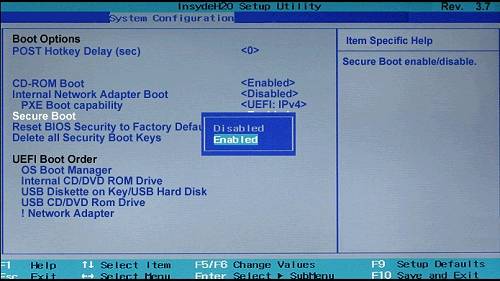
-
변경 사항을 저장하려면 Enter 키를 누릅니다.
-
Secure Boot(보안 부팅)을 활성화했을 경우, 해당 노트북에 따라 F10 키를 눌러 변경 사항을 저장하고 시스템을 다시 부팅하거나, 왼쪽 화살표 키를 사용하여 File(파일) 메뉴를 선택하고 아래쪽 화살표 키를 사용하여 Save Changes and Exit(변경 사항 저장 후 종료)를 선택한 다음 Enter 키를 눌러 변경 사항을 확인하는 Yes(예)를 선택합니다.
-
Secure Boot(보안 부팅)를 비활성화했으면, 다음 단계를 진행합니다.
-
-
화살표 키를 사용하여 Legacy Support(레거시 지원)을 선택하고, Enter 키를 눌러 설정을 Enable(활성화)로 설정한 후 다시 Enter 키를 누르고, 확인 창에서 Yes(예)를 선택한 후 Enter 키를 누릅니다.

-
아래쪽 화살표 키를 사용하여 Legacy Boot Order 메뉴에서 장치를 선택하고 F5 키 및 F6 키를 눌러 장치를 아래로 또는 위로 이동합니다.

-
F10 키를 눌러 변경 사항을 적용하고 왼쪽 화살표 키를 사용하여 Yes(예)를 선택하고, Enter 키를 눌러 Exit Saving Changes(변경 사항 저장 및 종료) 선택하여 시스템을 다시 시작합니다.
-
Operating System Boot Mode Change(운영 체제 부팅 모드 변경) 메시지가 표시되면 표시된 코드를 입력한 다음 Enter 키를 눌러 Windows를 시작합니다.
주의:코드는 반드시 제대로 입력해야 합니다. 입력 중인 내용을 볼 수 있는 텍스트 필드가 없습니다. 이것은 정상적인 현상입니다.
-

-
컴퓨터를 끄고 몇 초 정도 기다린 다음 컴퓨터를 다시 켜고 시작 메뉴가 열릴 때까지 Esc 키를 반복해서 누릅니다.
-
시작 메뉴가 표시되면 F9 키를 눌러 Boot Device Options(부팅 장치 옵션)를 엽니다.

-
Boot Manager 창이 열리면 아래쪽 화살표 키를 사용하여 부팅 장치를 선택하고 Enter 키를 눌러 선택된 장치에서 컴퓨터를 시작합니다.

출처 : HP 고객 지원 - 지식 기반
'유틸리티' 카테고리의 다른 글
| HP 데스크탑 컴퓨터의 Secure Boot(보안 부팅) 설정 (0) | 2020.06.15 |
|---|---|
| HP 비즈니스 노트북 및 워크스테이션 Secure Boot(보안 부팅) 설정 (0) | 2020.06.14 |
| 각 제조사별 노트북 바이오스 BIOS 진입 방법 (0) | 2020.06.14 |
| 본체 노트북 윈도우10 Rufus 포맷 USB 만들기 (0) | 2020.06.14 |
| 팟플레이어 설치 및 설정 방법 (업데이트 끄기) (0) | 2020.03.18 |